Wie man gelöschte Sprachnachrichten am iPhone (inkl. iPhone X) retten
Oct 16, 2025 • Filed to: Lösungen zur Datenwiederherstellung • Proven solutions
Wie man gelöschte Prachnachrichten am iPhone wiederherstellt: 3 Wege
Nachdem die visuelle Sprachnachricht auf deinem iPhone gespeicher ist, hat dr.fone - Datenrettung (iOS)(iPhone Datenwiederherstellung) drei Wege, um sie wiederherzustellen: direktes Scannen der iPhones kann es zurückholen oder vom iTunes oder iCloud Backupwiederhersetellen. Sehen wir sie uns einzeln an.

dr.fone - Datenrettung (iOS)
3 Wege um Daten vom iPhone X/8/8 Plus/7/7 Plus/SE/6S Plus/6s/6 Plus/6/5s/5c/5/4S/4/3GS wiederherzustellen!
- Die weltweit erste iPhone und iPad Daten Wiederherstellungssoftware.
- Höchste iPhone Datenwiederherstellungsrate in der Industrie.
- Unterstützt das iPhone X, iPhone 8 Plus, iPhone 8 und das neueste iOS 11 gänzlich!
- Wiederherstellung von Fotos, Videos, Kontakten, Nachrichten, Notizen, Anrufprotokolle und mehr.
- Wiederherstellung von verlorenen Daten durch Löschung, Geräteverlust, Jailbreak, iOS 11 Upgrade,etc.
- Selektive Vorsschau und Wiederherstellung aller Daten, die du willst.
Teil 1: Direktes scannen vom iPhone, um gelöschte Sprachnachrichten wiederherzustellen
Schritt 1. Verbinde dein iPhone mit dem Computer
Als erstes starte das Programm und verbinde dein iPhone mit dem Computer. Dann siehst du unten ein Fenster. Wähle und klicke auf "Voicemail" und starte den Scan. Wenn du verschiedene Files checken willst, kannst du das tun. Wie du magst.

Schritt 2. Starte den Scanningvorgang wegen verlorenen Sprachnachrichten am iPhone
Wenn der Scan startet musst du nichst tun, außer warten. Während dem Prozess solltest du sicherstellen, dass dein iPhone gut verbunden ist. Wenn die Verbindung abgebrochen wird, wird auch der Scan abgebrochen und du musst ihn neu starten.

Schritt 3. Sprachnachrichten vom iPhone wiederherstellen
Nicht nur Sprachnachtichten, dr.fone kann auch andere Daten Wie Fotos und Videos von Camera Roll, Nachrichten Kontakte, Notizen,etc. wiederherstellen. Um Sprachnachrichten wiederherzustellem klicke auf "Voicemail" auf der linken unteren Seite des Fensters. Dann hake alle Items, die du haben willst an und klicke auf "Recover to Computer", um sie mit einem Klick auf deinem Computer zu speichern.

Teil 2: Wie man gelöschte Sprachnachrichten vom iTunes Backup wiederherstellt
Wenn du dein iPhone mit iTunes synchronisiert hast, können visuelle Sprachnachrichten auch mit dem iTunes Backup wiederhergestellt werden. In diesem Fall kannst su gelöschte Sprachnachrichten in iTunes extrahieren und wiederherstellen egal ob du ein iPhone X, 8 Plus, 8, 7, iPhone 7 Plus, iPhone SE, iPhone 6S, iPhone 6S Plus, iPhone 6 Plus, iPhone 6, iPhone 5S, etc. verwendest.
Schritt 1. Wähle dein iTunes Backup und extrahiere es
Du musst dein iPhone nicht mit dem Computer verbinden. Starte nur das Programm auf deinem Computer und gehe auf "Recover from iTunes Backup File" auf der linken Seite. Dann siehst du ein Fenster.
Wenn du mehr als ein Backup File hast, wird das Programm alle anzeigen. Du kannst eines auswählen und auf "Start Scan" klicken, um fortzufahren.

Schritt 2. Wiederherstellung von Sprachnachrichten vom iTunes Backup
Der Scan wird einige Sekunden dauern. Danach kannst du alle Contents im Backup File checken. Wähle die Option und klicke auf "Recover to Computer". Jetzt bekommst du deine damaligen Sprachnachrichten aufs iPhone.
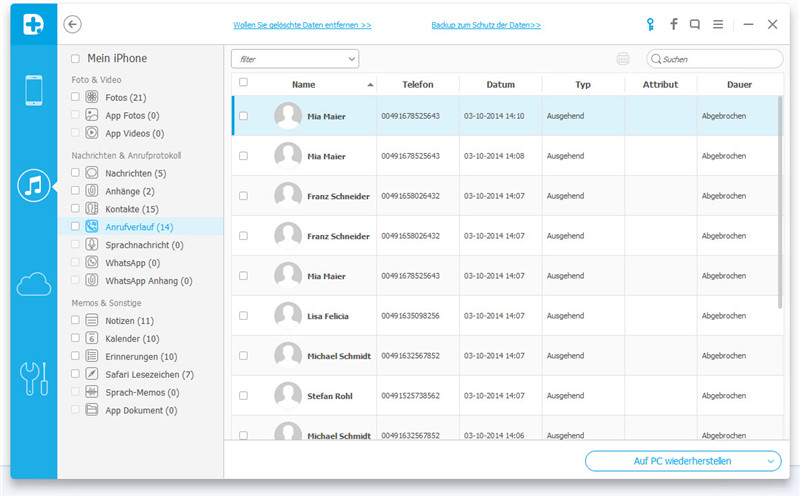
Lade die kostenlose Testversion unter. Du kannst sie verwenden, um iTunes Backup Files anzuschauen und zu extrahieren.
Teil 3: Downloade und extrahiere dein iCloud Backup, um Sprachnachrichten wiederherzustellen
Wenn du trotzdem deine gelöschten Sprachnachrichten nicht findest, gibt es eine andere Option: Sprachnachrichten vom iCloud Backup wiederherzustellen. Die Vorraussetzung dafür ist, dass du dein iPhone mit deinem iClous Account synchronisiert hast. Dann folge den untenstehenden Schritten.
Schritt 1. Logge dich mit deinem iCloud Account ein
Wähle "Recover from iCloud Backup File" nachdem du das Programm gestartet hast. Dann siehst du das untenstehende Fenster. Gib deinen iCloud Account ein, um dich einzuloggen. Kein Sorge. Das Programm wird sich deinen Account nicht speichern. Es ist komplett sicher.

Schritt 2. Downloade dein iCloud Backup, um gelöschte Sprchnachrichten wiederherzustellen
Wenn du eingeloggt bist, wirst du eine Liste deines iClous Backups sehen. Wähle die, deines iPhones aus und bewege deine Maus auf "State" und klicke dann auf den "Download" Button. Dann warte, bis der Download komplett ist.

Schritt 3. Scanne dein iCloud Backup für verlorene Sprachnachrichten
Nach dem Download kannst du anfangen dein Backup File nach Details zu extrahieren. Während dem extrahieren kannst du den Content, der angezeigt wird anschauen und sie gleichzeitig scannen.
Schritt 4. Checke und stelle deine Sprachnachrichten am iPhone wieder her
Wenn alles ok ist, kannst du die Daten in der "Voicemail" Kategorie anschauen. Hake die Items an,die du haben willst und klicke auf "Recover to Computer", um die mit einem Klick auf dem Computer zu speichern. Wenn du andere Dateien wiederherstellen willst, kannst du sie in der Vorschau auswählen.
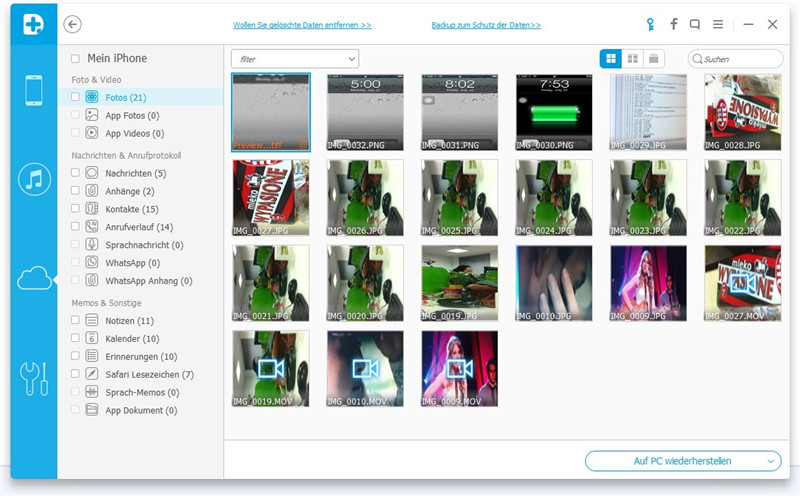
iPhone-Datenwiederherstellung
- 1 iPhone wiederherstellen
- Gelöschte Fotos vom iPhone wiederherstellen
- Gelöschte Bildnachrichten vom iPhone wiederherstellen
- Voicemail vom iPhone wiederherstellen
- iPhone-Speicher wiederherstellung
- Anrufliste auf dem iPhone wiederherstellen
- Gelöschte iPhone-Erinnerungen abrufen
- Papierkorb auf dem iPhone
- Verlorene iPhone-Daten wiederherstellen
- iPod Touch vor dem Entsperren wiederherstellen
- Fotos vom iPod Touch wiederherstellen
- iPhone-Fotos verschwunden
- 2 iPhone Datenrettungssoftware
- 3 Defekte Geräte wiederhersten

Allrounder-Lösung für Smartphone





















Julia Becker
staff Editor
Kommentare